ComfyUI는 이미지를 창의적으로 제작할 수 있는 강력한 도구입니다. 오늘은 여러분에게 ComfyUI를 사용하여 고해상도 이미지를 만드는 방법에 대해 소개하고자 합니다. 이 가이드를 통해 여러분도 쉽게 멋진 이미지를 제작할 수 있습니다.
고해상도 이미지 제작 방법
ComfyUI를 활용하면 고해상도 이미지를 만드는 과정이 아주 간단해집니다. 여기서 소개할 “Hires Fix” 기능을 통해 저해상도 이미지를 업스케일하여 더 선명하고 디테일한 이미지를 얻을 수 있습니다.
1. “Hires Fix”란 무엇인가요?
“Hires Fix”는 두 단계로 이루어져 있습니다. 먼저 저해상도 이미지를 생성한 후 이를 업스케일링하고, 다시 이미지로 변환하는 과정을 거칩니다. 이 방법을 통해 최종 이미지의 퀄리티를 크게 향상시킬 수 있습니다.
2. 단계별 가이드
- 저해상도 이미지 생성: ComfyUI의 Txt2Img 노드를 사용해 저해상도 이미지를 만듭니다. 이때, 비어 있는 이미지를 샘플러 노드에 최대 노이즈 설정으로 전달합니다.
- 업스케일링: 생성된 저해상도 이미지를 업스케일링합니다. 기본적으로 라텐트 업스케일링 방법을 사용할 수 있습니다.
- 이미지 변환: 업스케일된 이미지를 다시 ComfyUI의 Img2Img 노드를 통해 이미지로 변환합니다. 이때 ESRGAN 업스케일러를 사용할 수도 있습니다. 이는 픽셀 공간에서 작업하며, 이미지가 픽셀 공간으로 변환된 후 다시 라텐트 공간으로 변환됩니다.
고해상도 이미지 제작을 위한 예제
더 나은 이해를 돕기 위해 예제 몇 가지를 살펴보겠습니다.
기본 라텐트 업스케일링
이 예제에서는 기본 라텐트 업스케일링을 사용하여 이미지를 업스케일링하는 방법을 보여줍니다.
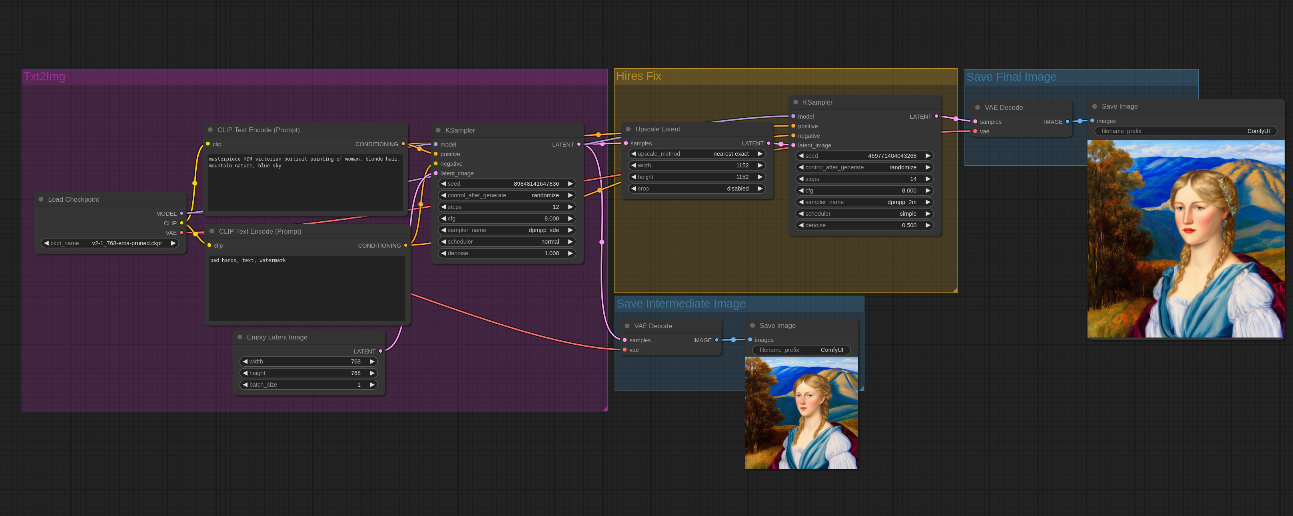
ESRGAN 업스케일링
ESRGAN 업스케일러를 사용하면 픽셀 공간에서 이미지를 더 선명하게 만들 수 있습니다.
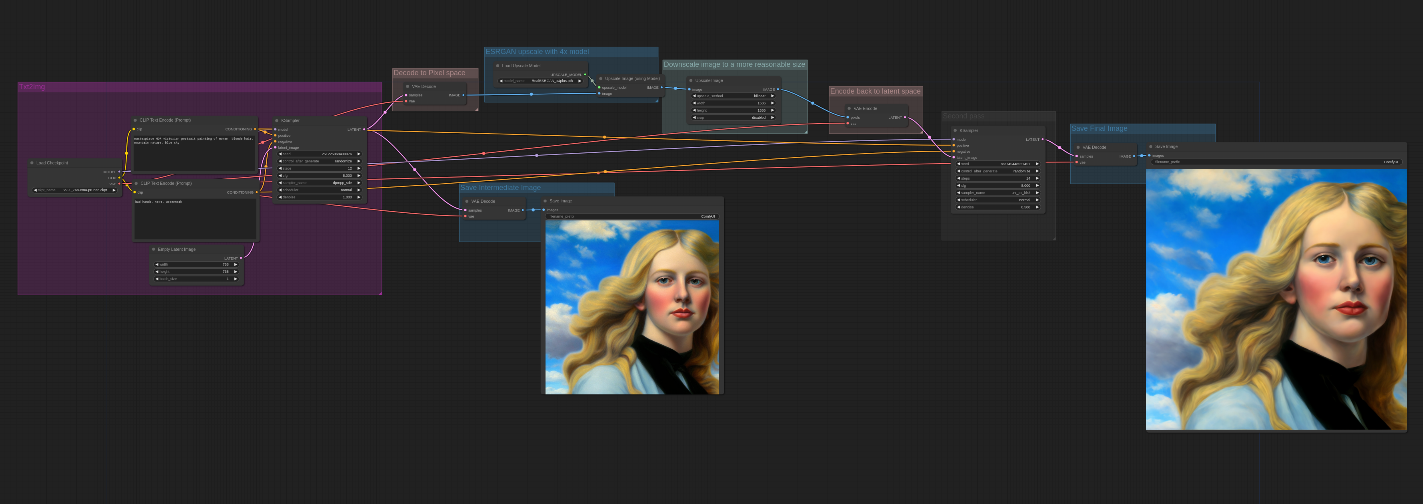
더 나은 이미지를 위한 팁
ComfyUI를 사용하면서 몇 가지 팁을 알고 있으면 도움이 됩니다.
1. 다양한 모델 사용
다양한 모델을 사용해 보세요. 예를 들어, WD1.5 베타 3 일루전 모델을 사용한 후, cardosAnime_v10 모델로 두 번째 패스를 실행하는 예제도 있습니다.

2. 기본 튜토리얼 활용
ComfyUI에 대한 이해가 부족하다면, 기본 튜토리얼을 참고하세요. 이 튜토리얼은 ComfyUI의 기본적인 사용 방법을 단계별로 설명합니다.
결론
ComfyUI를 통해 고해상도 이미지를 제작하는 것은 어렵지 않습니다. 간단한 단계만 따르면 누구나 멋진 이미지를 만들 수 있습니다. 지금 바로 ComfyUI를 사용해 보세요!
참고 자료: ComfyUI, “ComfyUI Examples”
